Las pantallas de ordenador están creciendo todo el tiempo, y eso significa que muestran gráficos con resoluciones mucho más altas que los antiguos monitores CRT. Aunque puede ver más cosas en la pantalla en una definición más alta, una pantalla más grande también hace que todo se vea más pequeño, e incluso puede hacer que el texto sea demasiado difícil de leer.
Afortunadamente, puede aumentar el tamaño del texto a través del software, sin tener que sacrificar esa resolución de alta definición. Tiene algunas maneras de lograr esto, pero aquí están los métodos más fáciles en varios navegadores web y sistemas operativos populares.
Windows 7
1. Haz clic en Inicio. Escriba Tamaño de fuente en el cuadro de búsqueda y presione Entrar.
2. En la ventana de visualización que aparece, elija el tamaño de fuente mediano (125% del tamaño predeterminado) o el tamaño de fuente más grande (150% del tamaño predeterminado). Si no te gusta esa configuración, puedes ajustar el tamaño del texto a tu gusto seleccionando la opción Establecer tamaño de texto personalizado (PPP).
3. Haga clic en el botón Aplicar. Windows le avisará de que los cambios no entrarán en vigor hasta que cierre la sesión y, a continuación, vuelva a iniciar sesión en el sistema. Haga clic en Cerrar sesión ahora para aplicar los cambios.
Mac OS X
1. En OS X versión 10.7 o posterior, abra el menú Apple y seleccione Preferencias del sistema.
2. En el menú Preferencias del sistema, seleccione Acceso universal.
3. En la pestaña Ver, busque la sección Zoom y seleccione Activar para habilitar zoom.
4. Mantenga pulsada la tecla Comando-Alt en el teclado y, a continuación, toque la tecla signo más (+) para ampliar la vista de pantalla, o toque la tecla signo menos/guion (-) para reducir la vista de pantalla. Puede continuar presionando cualquiera de estas dos teclas hasta que alcance un nivel de zoom cómodo.
Google Chrome
1. Actualice a la última versión del navegador Google Chrome. A continuación, haga clic en el icono de llave inglesa en la esquina superior derecha de la ventana de Chrome y seleccione Opciones.
2. En la página de navegación, seleccione Debajo del capó.
3. En la sección Contenido web, haz clic en el menú desplegable Tamaño de fuente. Puede elegir entre varios tamaños de texto que van desde Muy Pequeños a Muy Grandes, y los cambios entrarán en vigor de inmediato.
Mozilla Firefox
1. Actualizar a la última versión de Firefox. Abra una ventana del navegador y, a continuación, pulse la tecla Alt para abrir el menú Archivo.
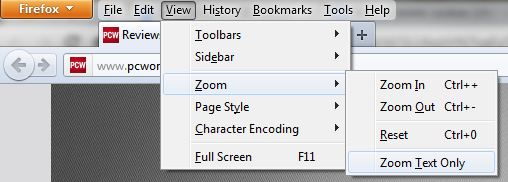
2. Haga clic en el menú Ver, a continuación, Zoom y, a continuación, Zoom Solo texto.
3. Mantenga pulsada la tecla Ctrl del teclado y, a continuación, presione la tecla más (+) para agrandar el texto en pantalla o la tecla menos/guion (-) para reducir el texto en pantalla. Puede continuar presionando cualquiera de las dos teclas para ajustar el tamaño del texto a su gusto.
Internet Explorer
1. Abra una ventana de Internet Explorer y seleccione el icono de Engranaje en la esquina superior derecha. Desde allí, seleccione Zoom.
2. En el menú Zoom, elija un tamaño de zoom predefinido (el predeterminado es el 100%) que va del 50% al 400%. Si prefiere ajustar el tamaño usted mismo, puede hacer clic en la opción Personalizada y especificar su propio porcentaje.
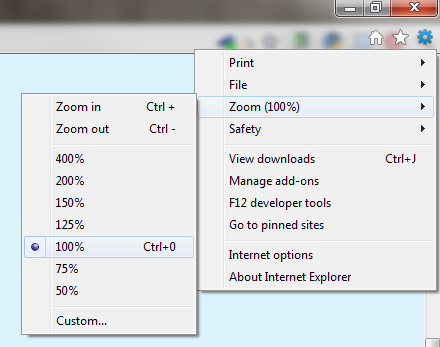
Recuerde, para una navegación y postura óptimas, ajuste el tamaño del texto en pantalla para que le permita leer cómodamente a una distancia de 3 a 5 pies.